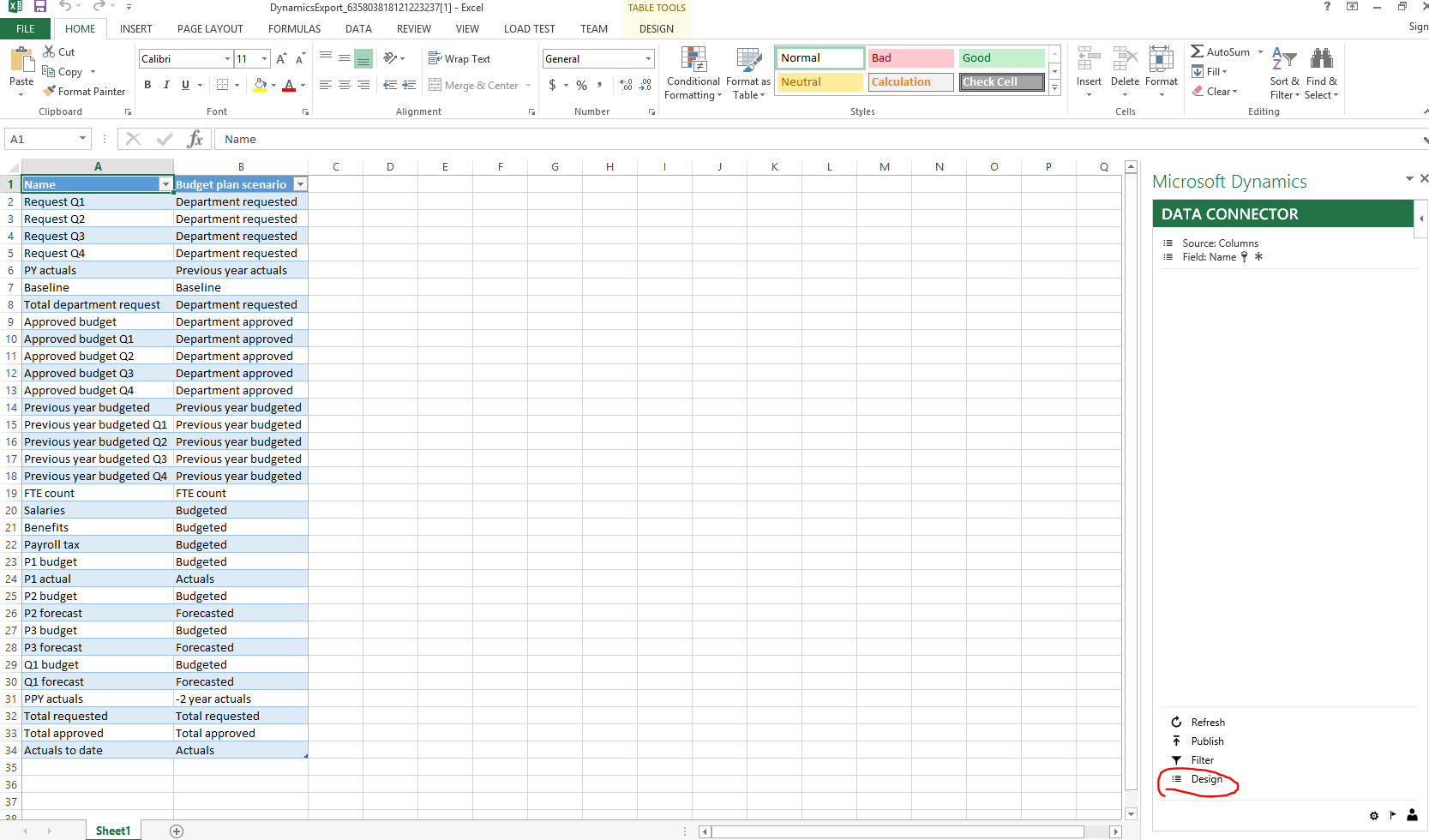Budžeta plānošana
Šī uzdevuma mērķis ir sniegt vadītu skatu uz Microsoft Dynamics 365 Finance funkcionalitātes atjauninājumiem budžeta plānošanas apgabalā. Šī uzdevuma nolūks ir ilustrēt budžeta plānošanas moduļa ātras konfigurēšanas piemēru un demonstrēt, kā var paveikt budžeta plānošanu, izmantojot šo konfigurāciju. Šī laboratorija īpaši koncentrējas uz šādiem biznesa procesiem vai uzdevumiem:
- Budžeta plānošanas organizācijas hierarhijas izveide un lietotāja drošības konfigurēšana
- Budžeta plāna scenāriju, budžeta plāna kolonnu, izkārtojumu un Excel veidņu definēšana
- Budžeta plānošanas procesa izveide un aktivizēšana
- Budžeta plāna dokumentu izveide, ievelkot reālos datus no Virsgrāmatas
- Sadalījumu izmantošana, pielāgojot budžeta plāna dokumenta datus
- Budžeta plāna dokumentu datu rediģēšana programmā Excel
Priekšnosacījumi
Lai saņemtu šo apmācību, jums ir jāpiekļūst Microsoft Dynamics 365 Finance videi, izmantojot Contoso demonstrācijas datus, un jums ir jābūt nodrošinātam kā instances administratoram. Neizmantojiet šīs laboratorijas režīmu Privātajā pārlūkprogrammā - ja nepieciešams, izrakstieties no jebkura cita pārlūkprogrammas konta un piesakieties, izmantojot administratora akreditācijas datus. Piesakoties, atzīmējiet izvēles rūtiņu Saglabāt manu pieteikšanos . Tādējādi tiks izveidots pastāvīgs sīkfails, kas pašlaik nepieciešams programmai Excel. Ja piesakāties lietojumprogrammā, izmantojot pārlūkprogrammu, kas nav Edge, jums tiks piedāvāts pieteikties Excel programmā. Noklikšķinot uz Pieteikties programmā Excel App, tiek atvērts uznirstošais logs, un, piesakoties, atzīmējiet izvēles rūtiņu Saglabāt manu pieteikšanos . Ja, noklikšķinot uz Pieteikties Excel programmā, nekas netiek darīts, notīriet sīkfailu kešatmiņu.
Scenārija pārskats
Jūlija ir grāmatvede uzņēmumā Contoso Entertainment Systems (DEMF) Vācijā. Tuvojoties 2024. finanšu gadam, Jūlijai ir jāstrādā pie uzņēmuma budžeta izveides nākamajam gadam. Tālāk ir aprakstīts budžeta sagatavošanas process.
- Jūlija izmanto iepriekšējā gada faktiskās summas kā sākuma punktu, lai izveidotu budžetu.
- Pamatojoties uz iepriekšējā gada faktiskajiem datiem, Džūlija izveido aplēses par 12 mēnešiem nākamajā gadā
- Jūlija pārskata budžetu kopā ar galveno grāmatvedi. Kad tas ir izdarīts, Jūlija veic nepieciešamās korekcijas budžeta plānā un pabeidz budžeta sagatavošanu.
Budžeta plānošanas konfigurācijas shēma scenārijam izskatās šādi:

Budžeta sagatavošanai Jūlija izmanto šādu Excel veidni:
1. vingrinājums. Konfigurācija
1. uzdevums: Organizāciju hierarhijas izveide
Viss budžeta izstrādes process notiek finanšu daļā, tādēļ Jūlijai ir jāizveido ļoti vienkārša organizācijas hierarhija — kas sastāv tikai no finanšu daļas.
1.1. Dodieties uz Organizācijas hierarhijas un noklikšķiniet uz Jauns.

1.2. Laukā Nosaukums ierakstiet organizāciju hierarhijas nosaukumu un noklikšķiniet uz Piešķirt mērķi.
1.3. Atlasiet budžeta plānošanas mērķi, noklikšķiniet uz Pievienot un piešķiriet jaunizveidoto organizāciju hierarhiju.
1.4. Atkārtojiet iepriekšējo darbību organizācijas nolūkam Drošība. Kad esat pabeidzis, aizveriet lapu.
1.5. Lapā Organizācijas hierarhijas noklikšķiniet uz Skatīt. Noklikšķiniet uz Rediģēt hierarhijas noformētājā un izveidojiet hierarhiju, noklikšķinot uz Ievietot.
1.6. Atlasiet budžeta hierarhijai vienumu Finanšu nodaļa.
1.7. Kad esat pabeidzis, noklikšķiniet uz Publicēt un aizvērt. Atlasiet 1/1/2023 kā hierarhijas publicēšanas spēkā stāšanās datumu.
2. uzdevums. Lietotāja drošības konfigurēšana
Budžeta plānošanas procesā izmanto īpašas drošības politikas, lai konfigurētu piekļuvi budžeta plāna datiem. Jūlijai sev ir jāpiešķir piekļuve finanšu budžeta plāniem.
2.1. Pārslēdzieties uz DEMF juridiskās personas kontekstu.
2.2. Dodieties uz sadaļu Budžeta veidošanas>iestatīšana>Budžeta plānošana>Budžeta plānošanas konfigurācija. Cilnē Parametri iestatiet drošības modeļa vērtību uz Pamatojoties uz drošības organizācijām.
2.3. Dodieties uz Sistēmas administrēšana>Lietotāji>Lietotāji. Piešķiriet lietotājam Administrators (Jūlija Funderburka) lomu Budžeta pārvaldnieks.
2.4. Izvēlieties lietotāja lomu un noklikšķiniet uz Piešķirt organizācijas. 2.5. Atlasiet Piešķirt piekļuvi noteiktām organizācijām. Atlasiet organizācijas hierarhiju, ko izveidojāt pirmās darbības laikā. Izvēlieties Finance mezgls un noklikšķiniet uz Piešķirt bērniem.
Svarīgi
Veicot šo uzdevumu, pārliecinieties, vai atrodaties DEMF juridiskās personas kontekstā, jo organizācijas drošība tiek lietota katrai juridiskajai personai.
3. uzdevums. Scenāriju izveide
3.1. Dodieties uz sadaļu Budžeta veidošanas>iestatīšana>Budžeta plānošana>Budžeta plānošanas konfigurācija. Lapā Scenāriji ņemiet vērā scenārijus, kurus mēs turpināsim izmantot šajā laboratorijā: iepriekšējā gada faktiskie un budžetā iekļautie.
Piezīme
Ja vēlaties, šim vingrinājumam varat izveidot jaunus scenārijus un to vietā izmantot tos.
4. uzdevums. Budžeta plāna kolonnu izveide
Budžeta plāna kolonnas ir atkarīgas no naudas vai daudzuma kolonnām, kuras var izmantot budžeta plāna dokumenta izkārtojumā. Mūsu piemērā ir jāizveido kolonna iepriekšējā gada faktiskajiem datiem un 12 kolonnas, lai attēlotu katru mēnesi budžeta gadā. Kolonnas var izveidot vai nu vienkārši noklikšķinot uz pogas Pievienot un ievadot vērtības, vai arī, izmantojot vienumu Datu elements. Šajā uzdevumā vērtību ierakstītīšanai mēs izmantosim vienumu Datu elements.
4.1. Sadaļā Budžeta veidošanas>iestatīšana>Budžeta plānošanas>konfigurācija Budžeta plānošana atveriet lapu Kolonnas . Noklikšķiniet uz Office pogas lapas augšējā labajā stūrī un izvēlieties Kolonnas (nefiltrētas).
4.2. Tiek atvērta Excel darbgrāmata, ko izmantot vērtību aizpildīšanai. Ja tiek prasīts, noklikšķiniet uz Iespējot rediģēšanu un Uzticēties šai programmai.
4.3. Mums būs nepieciešamas papildu kolonnas, lai aizpildītu vērtības. Labajā pusē noklikšķiniet uz Noformējums , lai kolonnas pievienotu režģim.
4.4. Noklikšķiniet uz zīmuļa pogas blakus vienumam PlanColumns, lai apskatītu pieejamās kolonnas, ko var pievienot režģim.
4.5. Veiciet dubultklikšķi uz katra pieejamā lauka, lai to pievienotu vienumam Atlasītie lauki, un pēc tam noklikšķiniet uz Atjaunināt.
4.6. Excel tabulā pievienojiet visas kolonnas, kas ir jāizveido. Programmā Excel lietojiet līdzekli Automātiskais aizpildījums, lai ātri pievienotu rindas. Pārliecinieties, ka rindas tiek pievienotas kā daļa no tabulas (izmantojot vertikālo ritjoslu, režģa augšpusē vajadzētu būt redzamām kolonnu galvenēm).
4.7. Atgriezieties programmā un atsvaidziniet lapu. Tiks parādītas publicētās vērtības.
5. uzdevums. Budžeta plāna dokumenta izkārtojumu un veidņu izveide
Izkārtojums definē, kā izskatīsies budžeta plāna dokumenta rindu režģis, kad lietotājs atver budžeta plāna dokumentu. Ir iespējams pārslēgt izkārtojumu budžeta plāna dokumentam, lai redzētu vienus un tos pašus datus dažādos leņķos. Ar kolonnām, kas definētas izmantošanai mūsu budžeta plāna dokumentā, Jūlijai ir jāizveido budžeta plāna dokumenta izkārtojums, kas izskatītos līdzīgi Excel tabulai, kas tiek izmantota budžeta datu izveidei (skatiet sadaļu Scenārija pārskats šajā laboratorijā)
5.1. Konfigurācijā> Budžeta veidošanas>iestatīšana>Budžeta plānošanaatveriet lapu Izkārtojumi . Izveidojiet jaunu izkārtojumu ikmēneša budžeta ierakstam.
- Atlasiet dimensiju kopu MA + BU, lai izkārtojumā iekļautu vienumu Galvenie konti un Biznesa vienības.
- Norādiet visas budžeta plāna kolonnas, ko izveidojāt iepriekšējā darbībā sadaļā Elementi. Iestatiet, lai visas summas, izņemot iepriekšējā gada faktiskās izmaksas, būtu rediģējamas.
- Noklikšķiniet uz pogas Apraksti, lai atlasītu, kuras finanšu dimensijas ir jāparāda rindā Apraksti.
Pamatojoties uz budžeta plāna izkārtojuma definīciju, varam izveidot Excel veidni, kas jāizmanto kā alternatīva metode budžeta datu rediģēšanai. Excel veidnei ir jāatbilst budžeta plāna izkārtojuma definīcijai. Pēc Excel veidnes ģenerēšanas, budžeta plāna izkārtojumu nevar rediģēt, tāpēc šis uzdevums jāveic pēc tam, kad visi izkārtojuma komponenti ir definēti.
5.2. Izkārtojumam, ko izveidojāt 5.1. darbībā, Solis noklikšķiniet uz veidnes>ģenerēšana. Apstipriniet brīdinājuma ziņojumu. Lai skatītu veidni, noklikšķiniet uz Veidnes>skats.
Piezīme
Noteikti atlasiet Saglabāt kā un atlasiet vietu, kur veidne jāsaglabā, lai to rediģētu. Ja lietotājs dialoglodziņā izvēlas "Atvērt", nesaglabājot, failā veiktās izmaiņas netiks saglabātas, kad fails tiks aizvērts.

5.3. Izvēles solis - Modificējiet Excel veidni, lai tā izskatītos lietotājam draudzīgāka - pievienojiet kopējās formulas, galvenes laukus, formatējumu utt. Saglabājiet izmaiņas un augšupielādējiet failu budžeta plāna izkārtojumā, noklikšķinot uz Izkārtojuma>augšupielāde.
6. uzdevums. Budžeta plānošanas procesa izveide
Jūlijai ir jāizveido un jāaktivizē jauns budžeta plānošanas process, apvienojot iepriekš minētos visus iestatījumus, lai sāktu ievadīt budžeta plānus. Budžeta plānošanas procesā definē, kādas budžeta organizācijas, darbplūsma, izkārtojumi un veidnes tiks lietotas budžeta plānu izveidē.
6.1. Naviģējiet uz sadaļu Budžeta veidošanas>iestatīšana>Budžeta plānošana>Budžeta plānošanas process un izveidojiet jaunu ierakstu.
- Budžeta plānošanas process — DEMF budžeta veidošana 2024. finanšu gadā
- Budžeta cikls — 2024. finanšu gads
- Virsgrāmata — DEMF
- Noklusējuma konta struktūra — ražošanas peļņa un zaudējumi
- Organizācijas hierarhija — atlasiet uzdevuma sākumā izveidoto hierarhiju
- Budžeta plānošanas darbplūsma — piešķiriet Automātiska — Darbplūsmas apstiprināšana finanšu nodaļai
- Budžeta plānošanas stadijas nosacījumos un veidnēs katrai darbplūsmas budžeta plānošanas stadijai jāatlasa, vai ir atļauta rindu pievienošana un modificēšana, un kādi izkārtojumi ir jāizmanto pēc noklusējuma.
Piezīme. Varat izveidot papildu dokumentu izkārtojumus un piešķirt tos, lai tie būtu pieejami budžeta plānošanas darbplūsmas posmā, noklikšķinot uz pogas Alternatīvie izkārtojumi.
6.2. Atlasiet Darbības>Aktivizēt , lai aktivizētu šo budžeta plānošanas darbplūsmu.
2. uzdevums. Procesa simulācija
7. uzdevums. Ģenerējiet budžeta plāna sākotnējos datus no Virsgrāmatas.
7.1. Dodieties uz Budžeta veidošanas periodiskā>ģenerēšana Budžeta plāna ģenerēšana>no virsgrāmata. Aizpildiet periodiskos procesa parametrus un noklikšķiniet uz Ģenerēt.
7.2. Dodieties uz Budžeta veidošanas>budžeta plāni , lai atrastu budžeta plānu, kas izveidots ģenerēšanas procesā.
7.3. Atveriet dokumenta informāciju, noklikšķinot uz hipersaites Dokumenta numurs. Budžeta plāns tiek parādīts atbilstoši izkārtojumam, kāds tika definēts šī uzdevuma izpildes laikā.
8. uzdevums. Pašreizējā gada budžeta izveide, pamatojoties uz iepriekšējā gada faktiskajām summām
Sadalījuma metodes var izmantot budžeta plānā, lai viegli kopētu budžeta plānu informāciju no viena scenārija uz citu, sadalītu tos pa periodiem vai sadalītu dimensijās. Mēs izmantosim sadalījumus, lai izveidotu pašreizējā gada budžetu no iepriekšējā gada faktiskajam summām.
8.1. Izvēlieties visas rindas budžeta plāna dokumentu režģī un noklikšķiniet uz Sadalīt budžetu.
8.2. Atlasiet sadalījuma metodi, perioda atslēgu, avota un mērķa scenārijus un noklikšķiniet uz Piešķirt.
Iepriekšējā gada faktiskās summas tiks kopētas uz pašreizējā gada budžetu un sadalītas pa periodiem, izmantojot pārdošanas līknes perioda atslēgu.
9. uzdevums. Budžeta plāna dokumenta koriģēšana, izmantojot programmu Excel, un dokumenta pabeigšana
9.1. Noklikšķiniet uz Darblapa , lai atvērtu dokumenta saturu programmā Excel.
9.2. Kad tiek atvērta Excel darbgrāmata, pielāgojiet skaitļus budžeta plāna dokumentā un noklikšķiniet uz Publicēt.
9.3. Atgriezties pie budžeta plāna dokumenta. Noklikšķiniet uz Darbplūsma>Iesniegt automātiski apstiprināt dokumentu.
Kad darbplūsma ir pabeigta, budžeta plāna dokumenta stadija mainās uz Apstiprināts. 
Pielikums
Darbplūsmas konfigurācijas automātiska apstiprināšana
A. Budžeta veidošanas>iestatīšana Budžeta plānošana>Budžeta veidošanas darbplūsmas>. Izveidot jaunu darbplūsmu, izmantojot veidni Budžeta plānošanas darbplūsmas:
Šai darbplūsmai ir tikai viens uzdevums — Budžeta plāna stadijas pāreja.
Saglabājiet un aktivizējiet darbplūsmu.
B. Dodieties uz sadaļu Budžeta veidošanas>iestatīšana>Budžeta plānošana>Budžeta plānošanas konfigurācija. Cilnē Posmi izveidojiet 2 posmus — Sākotnējais un Iesniegtais.
C. Dodieties uz sadaļu Budžeta veidošanas>iestatīšana>Budžeta plānošana>Budžeta plānošanas konfigurācija. **Cilnē Darbplūsmas posmi saistiet programmā solis A izveidoto darbplūsmas automātisko apstiprināšanu ar posmiem Sākotnējais un Iesniegtais.